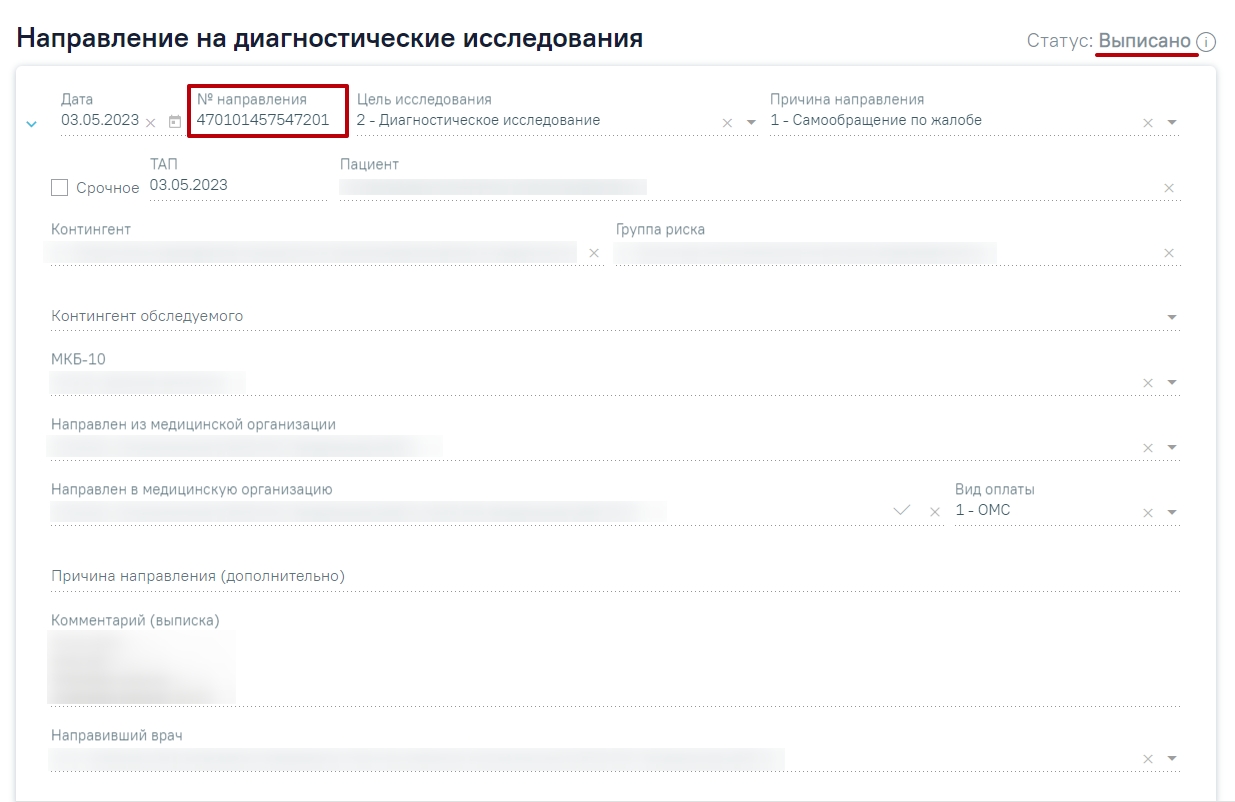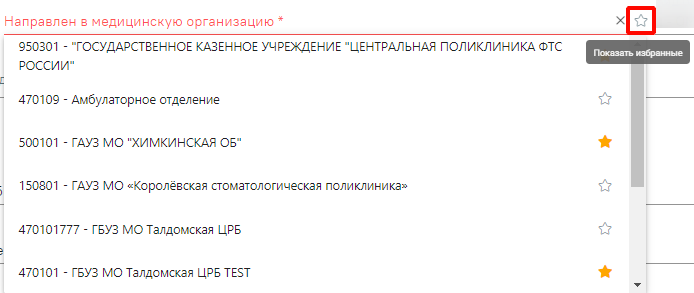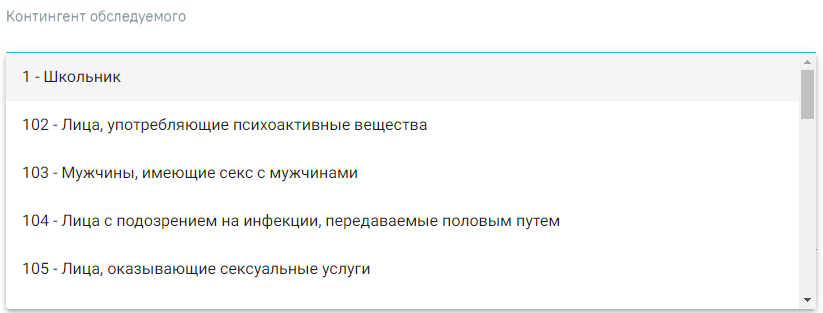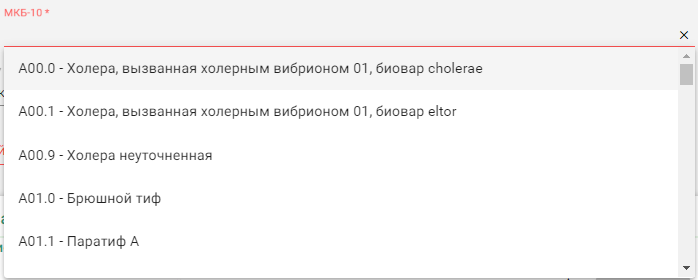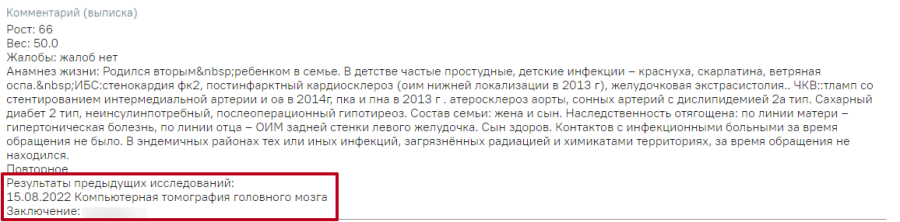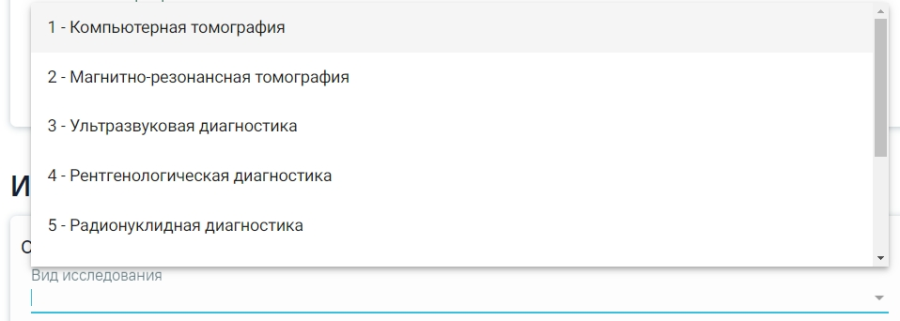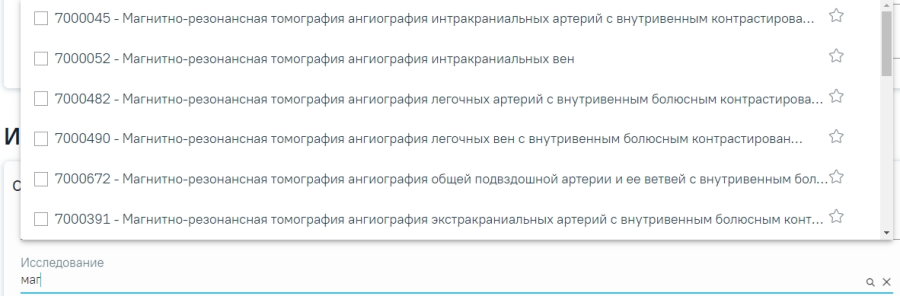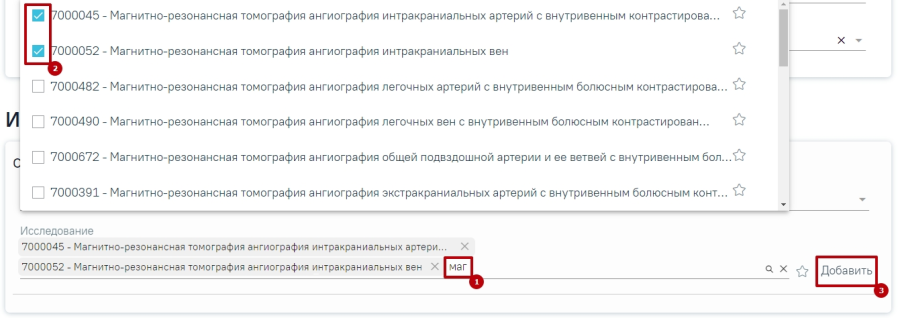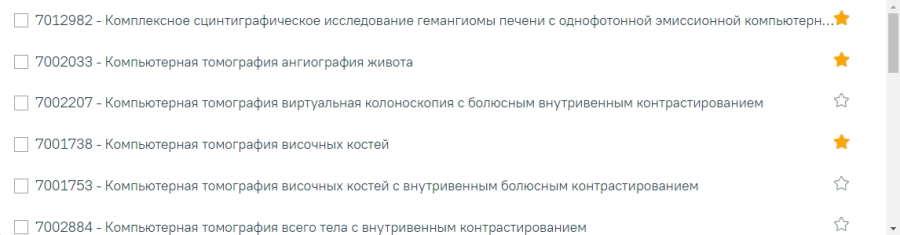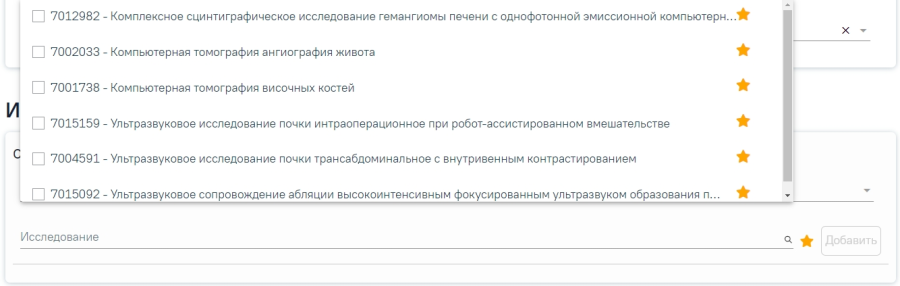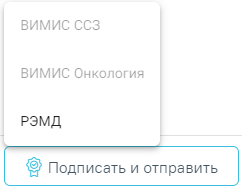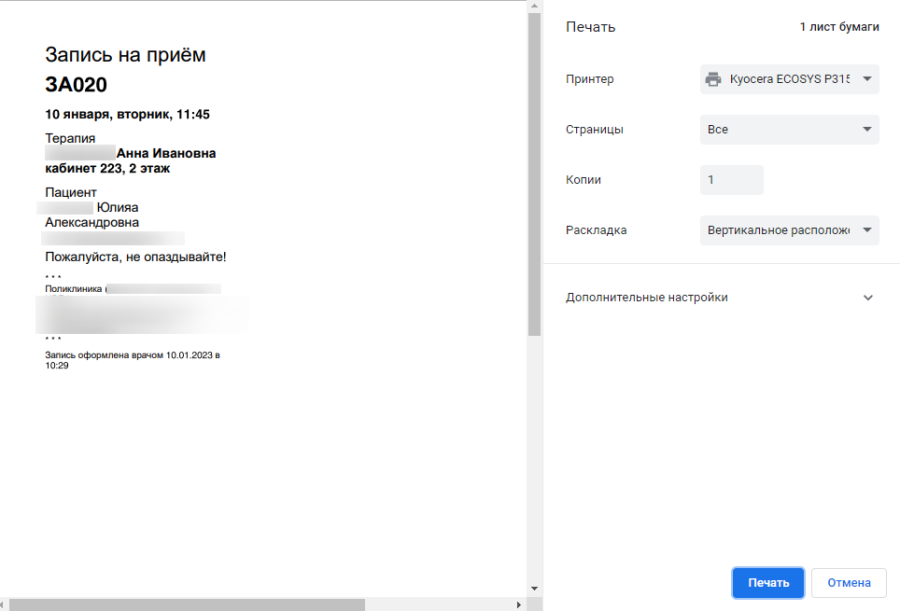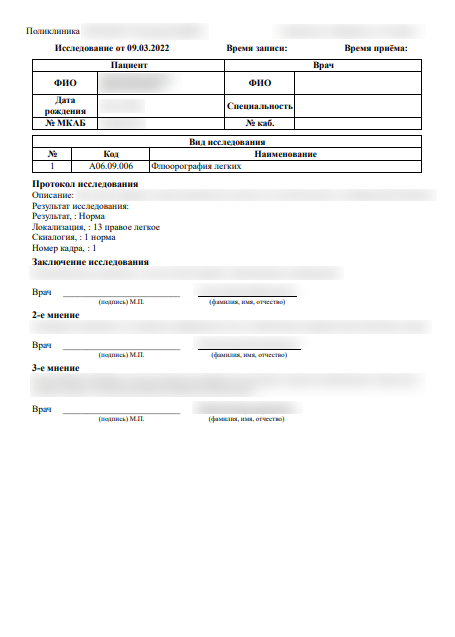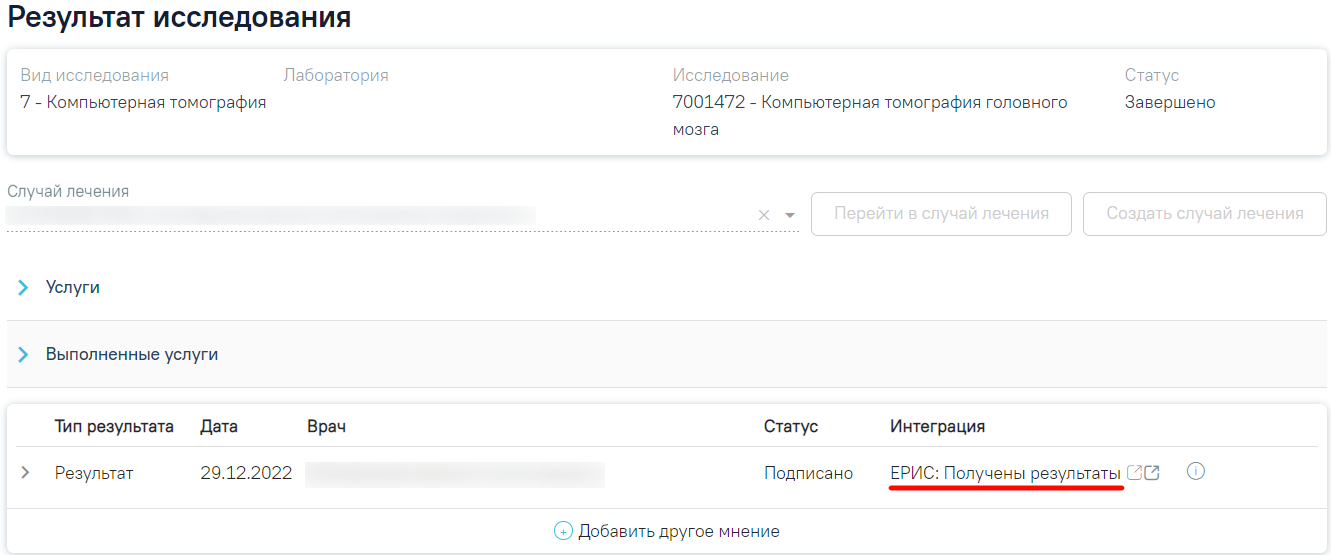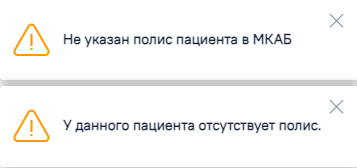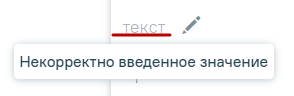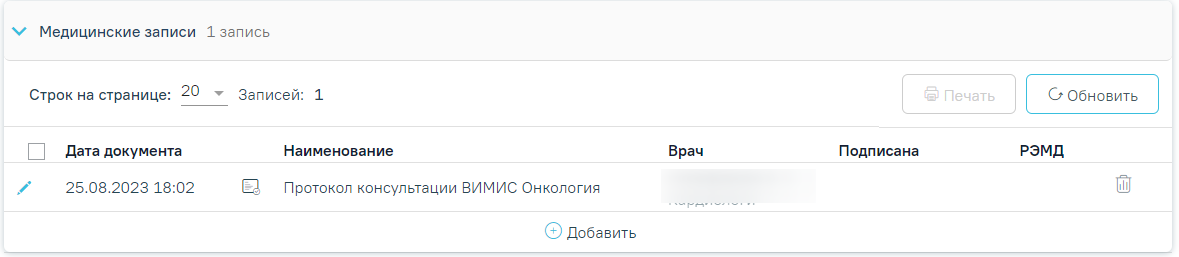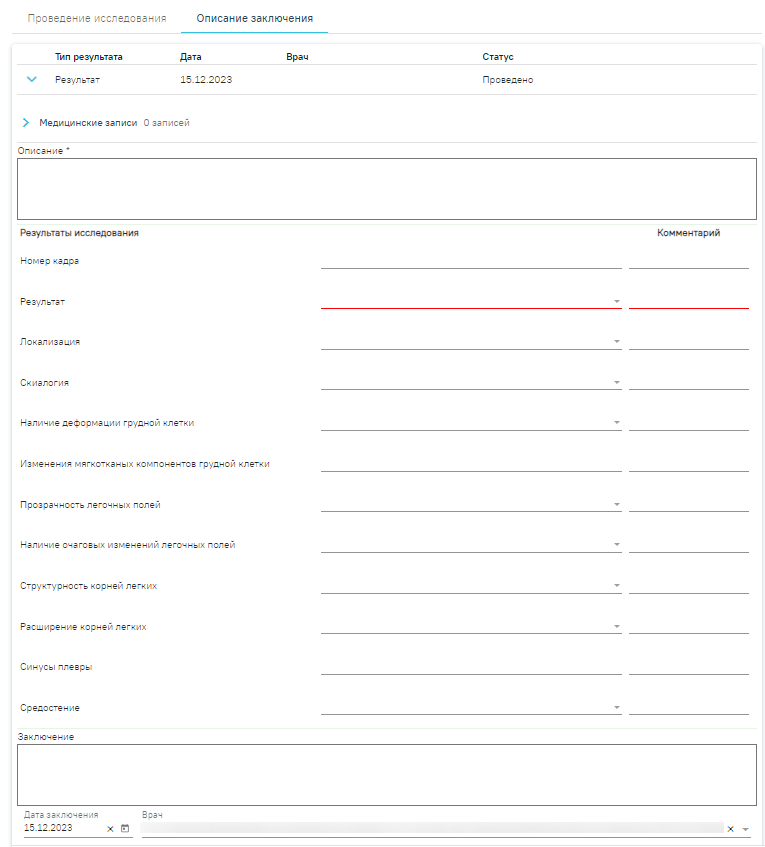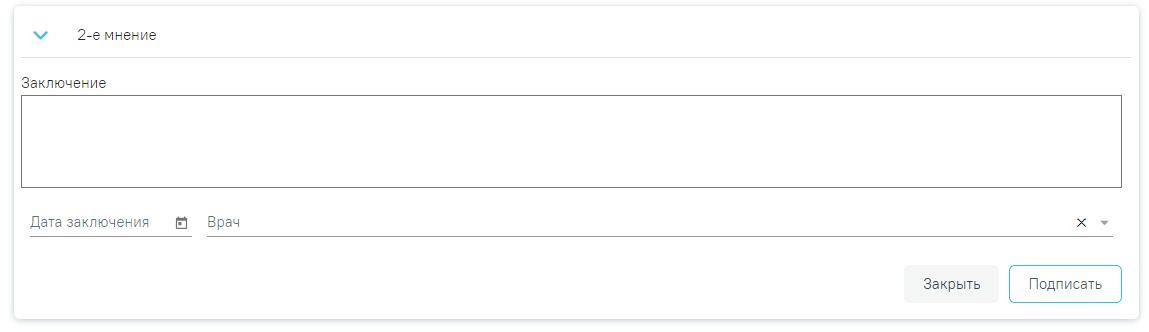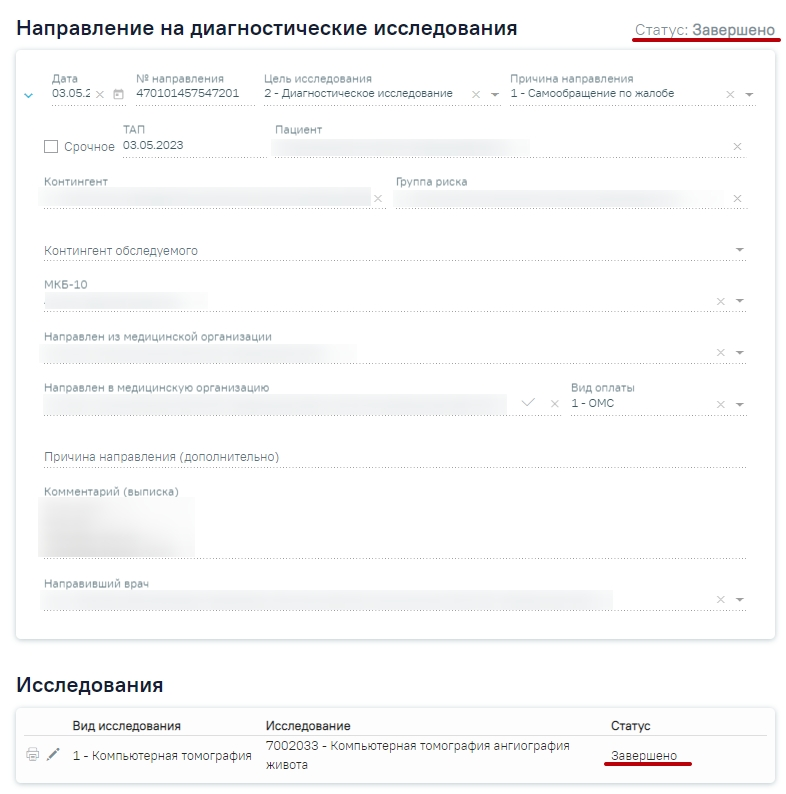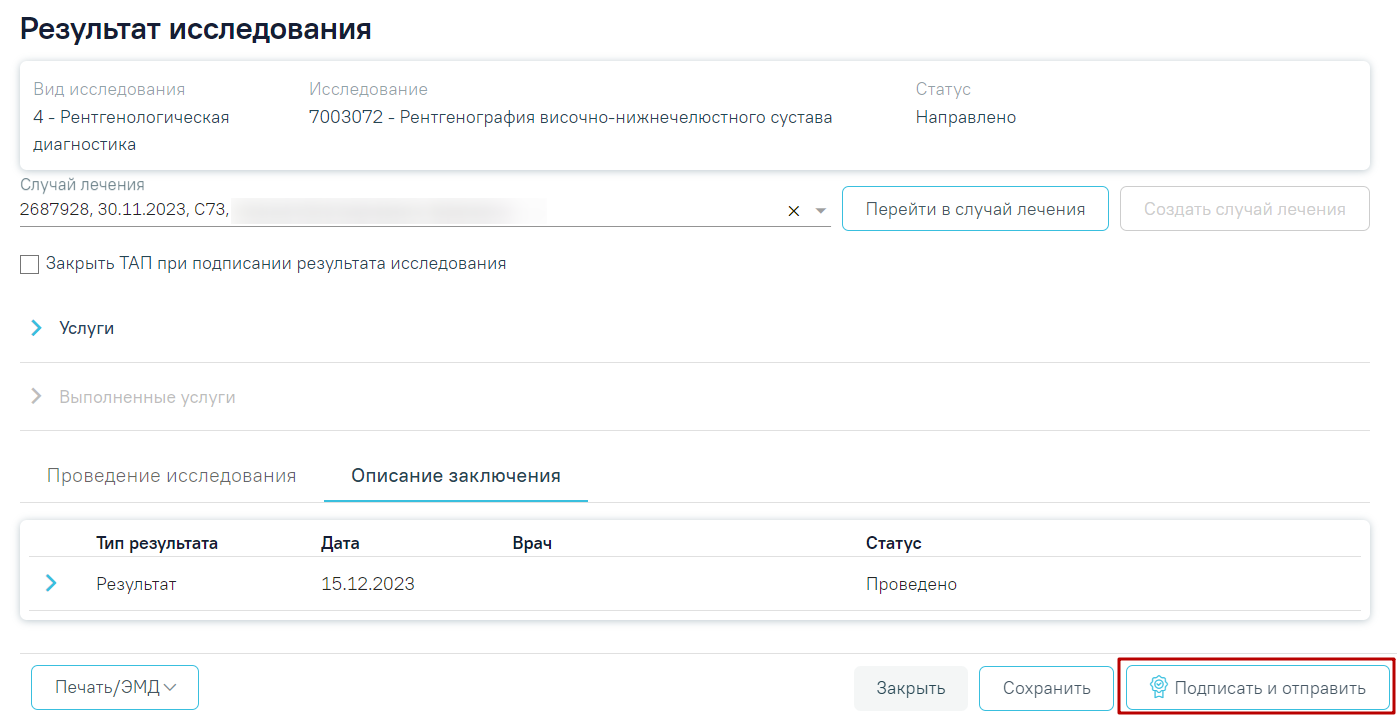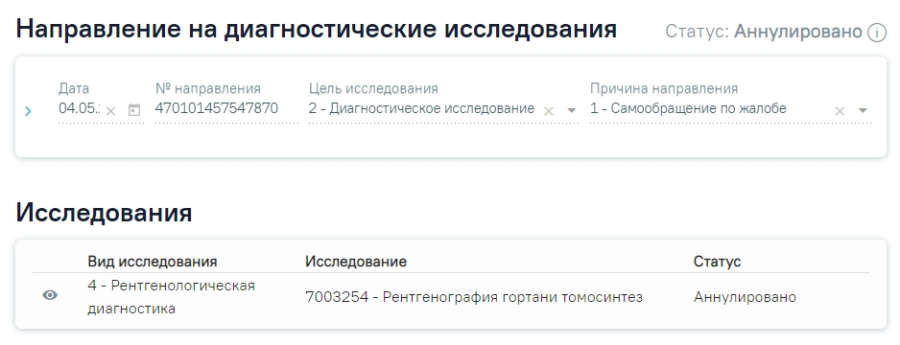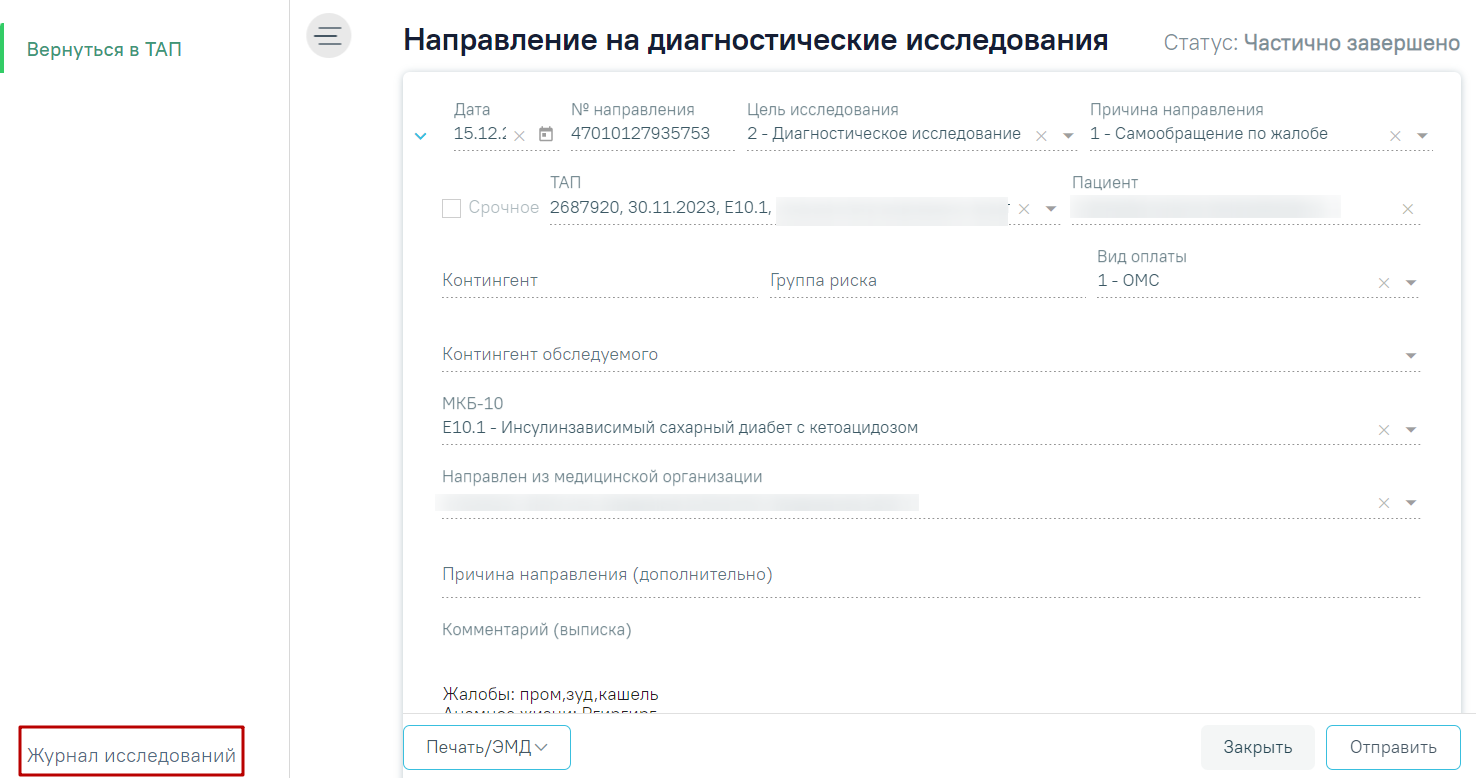| Оглавление |
|---|
Заполнение направления
Для создания направления на диагностические исследования необходимо выбрать тип направления «Диагностические исследования». На экране отобразится форма «Направление на диагностические исследования» в статусе «Черновик».
Направление на диагностические исследования
При создании направления не отображается его номер – он автоматически присваивается направлению после сохранения. При повторном открытии сохраненного направления номер направления будет отображен на форме. Также отображение поля «Номер» зависит от поля «Направлен из медицинской организации», первая часть номера направления включает код МО, из которой пациент направлен.
Отображение номера направления
На форме располагаются девять обязательных для заполнения полей: «Дата», «Цель исследования», «Причина направления», «МКБ-10», «Направлен из медицинской организации», «Направлен в медицинскую организацию», «Вид оплаты», «Комментарий (выписка)», «Направивший врач». В нижней части формы расположен блок «Исследования» также обязательный для заполнения.
Поля «Дата», «Цель исследования», «Причина направления», «Направлен из медицинской организации», «Направлен в медицинскую организацию» и «Направивший врач» заполняются автоматически.
В поле «Цель исследования» по умолчанию указано значение «2 – Диагностическое исследование». В поле «Причина направления» указано значение «1 – Самообращение по жалобе». При необходимости поля можно редактировать путем выбора нужного значения из выпадающего списка.
При необходимости, устанавливается признак срочного исследования .
Для редактирования полей «Направлен из медицинской организации» и «Направлен в медицинскую организацию», необходимо выбрать требуемую организацию из выпадающего списка. Для быстрого поиска введите наименование учреждения в строку поиска.
Если в МО, куда направлен пациент доступна запись на приём, то справа от наименования будет отображаться значок . При наведении на отображается всплывающая подсказка «Доступна запись на прием».
Всплывающая подсказка «Доступна запись на прием»
Существует возможность добавления МО в «Избранное». Для этого необходимо рядом с нужной МО нажать . Рядом с «Избранными» исследованиями будет отображен значок . Для просмотра «Избранных» исследований необходимо на форме выбора исследований нажать .
Действие «Показать избранные»
Дату можно изменить, выбрав подходящую в календаре, появляющемся при установке курсора мыши в поле. Дата направления не может быть больше текущей, то есть нельзя указать будущую дату.
Поле «Вид оплаты» заполняется автоматически, доступно для редактирования путём выбора значения из справочника.
Поле «Причина направления (дополнительно)» заполняется вручную с клавиатуры. Поле является необязательным для заполнения (Рисунок 217). Данные указанные в поле «Причина направления (дополнительно)» отображаются в печатной форме № 57 в поле «Обоснование направления».
Поле «Причина направления (дополнительно)»
Поле «Направивший врач» заполняется выбором нужной записи из выпадающего списка, открываемого щелчком мыши по нему. При вводе врача вручную будет отображен список всех должностей врача в подразделениях.
Список всех должностей врача в подразделениях
...
| Включить выборку | ||||||
|---|---|---|---|---|---|---|
|
Поле «Контингент обследуемого» заполняется путем выбора нужного значения из справочника, открываемого щелчком мыши по нему. Для направлений на ВИЧ-исследования поле «Контингент обследуемого» является обязательным для заполнения.
Выбор контингента обследуемого
Поле «МКБ-10» заполняется из справочника МКБ-10 по вводу кода диагноза или его наименования. Поле заполнится автоматически, если диагноз указан в карте медицинских обследований в разделе «Диагнозы». Диагнозы с диапазоном V01-Y98 являются диагнозами внешней причины и не будут доступны для выбора.
Список диагнозов
Поле «Комментарий (выписка)» предзаполняется автоматически сведениями из медицинских записей 2.0. по ТАП, указанному в направлении.
Поле «Комментарий (выписка)»
...
Поле «Комментарий (выписка)» доступно для редактирования.
В поле необходимо ввести не менее 50 символов. При подписании направления на исследование в Системе выполняется проверка заполнения поля «Комментарий (выписка)» на минимальное количество введенных символов. Если в поле введено менее 50 символов, отобразится предупреждающее сообщение.
Предупреждающее сообщение о необходимости ввода не менее 50 символов в поле «Комментарий (выписка)»
Если включена системная настройка «Автозаполнение комментария в направлении», то при выборе диагностических или инструментальных исследований (коды видов исследования: 1, 2, 3, 4, 5, 6, 7) в поле «Комментарий» будут автоматически указаны результаты и заключение предыдущего исследования, если такое исследование было проведено в течении предыдущих 12 месяцев.
Отображение данных по предыдущему исследованию
Поле «Направлен в медицинскую организацию» заполняется автоматически – указывается подразделение, к которому относится текущий пользователь, создающий направление. Можно направить пациента на исследование в другую медицинскую организацию – для этого следует выбрать другое соответствующее учреждение или подразделение из выпадающего списка. Для быстрого поиска введите наименование организации в строку поиска.
Выбор медицинской организации для направления на исследование
Для ввода медицинской организации вручную следует установить флажок . Поле «Направлен в медицинскую организацию» становится доступным для ручного ввода.
Ввод медицинской организации вручную
...
Для добавления исследования необходимо заполнить блок «Исследования», расположенный в нижней части формы.
Страница с выбором исследований
На вкладке расположены поля: «Вид исследования» и «Исследование». Последовательность заполнения неважна. При первоначальном заполнении поля «Вид исследование», значения поля «Исследование» будут отфильтрованы согласно выбранному виду. В случае если в начале выбрать исследование, то поле «Вид исследования» будет заполнено автоматически.
Поле «Вид исследования» заполняется выбором подходящего значения из справочника.
Выбор вида исследования
Для выбора исследования необходимо в поле поиска начать вводить символы, содержащиеся в коде или названии исследования. Отобразится список исследований, содержащих в себе введенные символы. Также список исследований отображается при нажатии в строке поиска. При наведении на исследование отображается всплывающая подсказка с полным наименованием исследования.
Список исследований, содержащих в себе введенные символы
...
Для добавления исследования следует установить флажок в строке с необходимым исследованием . Для того что бы отменить выбор исследования необходимо снять флажок. В направление можно добавить несколько исследований. Выбранные исследования отобразятся над строкой поиска.
После выбора исследования необходимо нажать кнопку «Добавить».
Добавление исследования
Добавленное исследование отобразится в списке исследований и примет статус «Направлено». Для удаления исследования из списка необходимо нажать кнопку «Удалить».
Список выбранных исследований
...
Существует возможность добавления исследований в «Избранное». Для этого необходимо рядом с нужным исследованием нажать .
Добавление исследования в «Избранное»
Рядом с «Избранными» исследованиями будет отображен значок .
Для просмотра «Избранных» исследований необходимо на форме выбора исследований нажать .
Переход к избранным исследованиям
Отобразится список «Избранных» исследований.
Список «Избранных» исследований
...
После заполнения формы «Направление на диагностические исследования» следует нажать кнопку «Подписать и отправить».
Заполненная форма «Направление на диагностические исследования»
Отобразится раскрывающееся меню выбора системы для отправки специализированного вида СЭМД.
Меню выбора системы для отправки СЭМД при нажатии кнопки «Подписать и отправить»
...
После выбора направление будет подписано и сформирован соответствующий СЭМД. После отправки направления в ВИМИС ССЗ отобразится сообщение об успешном проведении операции.
Сообщение об успешном проведении операции
...
После выбора направление будет подписано и сформирован соответствующий СЭМД. После отправки направления в ВИМИС Онкология отобразится сообщение об успешном проведении операции.
Сообщение об успешном проведении операции
...
Если в процессе подписания произошла ошибка, отобразится соответствующее сообщение об ошибке.
Сообщение об ошибке
Если в МКАБ пациента не указан СНИЛС, то при формировании СЭМД появится сообщение об ошибке. Для повторной отправки СЭМД, после исправления ошибки, следует нажать кнопку «Отправить».
Сообщение об ошибке
Если направление не было отправлено в РЭМД, то при открытии данного направления отобразится кнопка «Отправить», позволяющая повторно отправить ЭМД в РЭМД.
Кнопка «Отправить»
После подписания направление изменит статус на «Выписано» будут доступны кнопки «Аннулировать», «Записать на прием», «Печать/ЭМД».
Кнопки «Аннулировать», «Записать на прием», Печать/ЭМД»
Если в медицинской организации, куда направлен пациент, отсутствует расписание, то кнопка «Записать на приём» будет недоступна для нажатия. При наведении на кнопку появится всплывающая подсказка.
Отображение всплывающей подсказки при наведении на кнопку «Запись на прием»
При направлении пациента в другую медицинскую организацию. После подписания направление изменит статус на «Выписано» будут доступны кнопки «Аннулировать», «Закрыть», «Печать».
Кнопки «Аннулировать», «Печать/ЭМД».
...
При выборе пункта «Форма № 57» в новой вкладке браузера откроется печатная форма направления. Для печати направления следует нажать кнопку «Печать».
Печатная форма документа «Направление на обследование»
При выборе пункта «Талон на запись» в новой вкладке браузера откроется печатная форма талона. Для печати талона следует нажать кнопку «Печать».
Печатная форма талона записи на прием
...
При выборе пункта «Заключение по обследованию» в новой вкладке браузера откроется печатная форма заключения исследований. Для печати заключения следует нажать кнопку «Печать».
Печатная форма заключения по обследованию
...
В случае если ТАП с выписанным направлением закрыт, то поля для ввода и редактирования результатов исследования будут заблокированы. Внесение результата исследования возможно в статусе направления «Выписано», «Частично завершено».
Направление на диагностические исследования в статусе «Выписано»
...
Статус взаимодействия с ЦЛИС/ЕРИС отображается на форме «Направление на диагностические исследования» в списке исследований в столбце «Статус» при наведении курсора на значок , а также на форме «Результат исследования» в столбце «Интеграция».
Отображение статуса взаимодействия на форме «Направление на диагностические исследования»
Отображение статуса в столбце «Интеграция»
...
Для внесения результата вручную необходимо нажать кнопку в строке с исследованием.
Кнопка «Редактировать»
Откроется вкладка «Результат исследования».
Вкладка «Результат исследования»
...
Если у пациента не указан полис, то при нажатии кнопки «Создать случай лечения» отобразится предупреждающее сообщение.
Предупреждающее сообщение об отсутствии полиса у пациента
...
Раскрытая строка с выполненной услугой
При необходимости поля «Ассистент», «Номенклатура» и «Описание» можно отредактировать.
Для того чтобы удалить выполненную услугу следует нажать кнопку .
После сохранения исследования данные услуги будут сохранены в ТАП, выбранный в исследовании.
Вид полей для ввода данных зависит от выбранного исследования: для разных исследований отображаются разные наборы полей, но для всех исследований отображаются переключатели «Проведено»/«Выполнено ранее», поля с датами проведения исследования и оформления заключения, со значением эффективной дозы, ФИО медицинских сотрудников, осуществивших исследование и зафиксировавших заключение, поле «Описание» и поле «Заключение» в нижней части формы. Поле «Эффективная доза» доступно для диагностических исследований, заполняется путем ввода количества миллизиверт вручную с клавиатуры или при помощи стрелочек .
Поля, доступные для заполнения при любом исследовании
Если в блоке «Медицинские записи» добавлена мед. запись с типом «Инструментальные исследования», то поля «Описание» и «Заключение» будут предзаполнены данными из добавленной медицинской записи.
Ввод результатов диагностических исследований выполняется на двух вкладках:
- «Проведение исследования» – заполняется лаборантом при проведении исследования;
- «Описание заключения» – заполняется врачом для формирования заключения.
Во вкладке «Проведение исследования» следует заполнить следующие поля:
Вкладка «Проведение исследования»
- «Проведено»/«Выполнено ранее» – заполняется путем установки флажка в нужном поле, по умолчанию флажки выключены.
- «Дата начала исследования» – по умолчанию заполняется датой и временем из ячейки расписания. Если нет свободной ячейки в расписании, то поле заполняется текущими датой и временем. Доступно для редактирования, заполняется выбором даты из календаря или вводом значения вручную с клавиатуры. Поле обязательно для заполнения.
- «Дата окончания исследования» – заполняется выбором даты из календаря или вводом значения вручную с клавиатуры. Дата и время окончания не может быть меньше даты и времени начала исследования. Поле обязательно для заполнения.
- «Медицинская организация» – заполняется путем выбора значения из справочника. Если установлен флажок «Проведено» поле по умолчанию заполняется текущей МО и доступно для редактирования, но выбор МО ограничивается текущий юр.лицом. Если установлен флажок «Выполнено ранее» для выбора доступны все МО. Поле обязательно для заполнения.
- «Эффективная доза» – заполняется вручную с клавиатуры только числовыми (вещественными) значениями. Поле не может принимать значения меньше 0.
«Ед. измерения» – заполняется путем выбора значения из выпадающего списка, для выбора доступны значения «Миллизиверт» и «Микрозиверт». Поле обязательно для заполнения, если заполнено поле «Эффективная доза».
- «Вид контраста» – заполняется вручную с клавиатуры, предзаполняется видом контраста.
- «Объем» – заполняется вручную с клавиатуры только числовыми (вещественными) значениями. Поле не может принимать значения меньше 0.
- «Ед. измерения» – заполняется путем выбора значения из выпадающего списка. Поле обязательно для заполнения, если заполнено поле «Объем».
- «Путь введения» – заполняется вручную с клавиатуры, предзаполняется локализацией введения контраста.
- «Препарат» – заполняется вручную с клавиатуры.
- «Ссылка на снимок» – поле становится доступным для заполнения при нажатии кнопки . Заполняется вручную с клавиатуры, после чего следует нажать кнопку «Сохранить». Если значение введено корректно поле принимает вид гиперссылки.
Заполнение поля «Ссылка на снимок»
Если поле не заполнено, то при наведении на поле отображается подсказка.
Подсказка при наведении на поле «Ссылка на снимок»
При указании неверного значения в поле «Ссылка на снимок» отобразится подсказка при наведении на поле, а при сохранении формы будет выведено сообщение об ошибке.
Подсказка при наведении на поле «Ссылка на снимок»
Сообщение об ошибке
- «Примечание» – заполняется вручную с клавиатуры.
Поля «Эффективная доза», «Ед. измерения», «Вид контраста», «Объем», «Путь введения», «Препарат», «Ссылка на снимок» отображаются на форме только для следующих типов исследования:
- Компьютерная томография;
- Магнитно-резонансная томография;
- Рентгенологическая диагностика.
Во вкладке «Проведение исследования» вид полей для ввода данных зависит от выбранного исследования: для разных исследований отображаются разные наборы полей, но для всех исследований отображаются поля с датой оформления заключения, ФИО медицинских сотрудников, осуществивших исследование и зафиксировавших заключение, поля «Описание» и «Заключение», блок «Медицинские записи».
Вкладка «Проведение исследования»
Если в блоке «Медицинские записи» добавлена мед. запись с типом «Инструментальные исследования», то поля «Описание» и «Заключение» будут предзаполнены данными из добавленной медицинской записи.
При оформлении результатов исследования может возникнуть потребность в дополнительном заключении другого специалиста. Чтобы добавить второе мнение следует включить флажок «Требуется второе мнение». По умолчанию флажок выключен.
Для инструментальных исследований, у которых нет ни одного параметра исследования, поле «Описание» является обязательным для заполнения. Если поле «Описание» не заполнено, то при нажатии кнопки «Подписать и отправить» отобразится сообщение об ошибке.
Сообщение об ошибке
Для инструментальных исследований, у которых есть параметры исследования, выполняется проверка заполнения хотя бы одного параметра. В противном случае при нажатии кнопки «Подписать и отправить» отобразится сообщение об ошибке.
Сообщение об ошибке
| Выборка |
|---|
В блоке «Медицинские записи» отображаются мед. записи, связанные с исследованием. Если связанных мед. записей нет, то будет отображаться надпись «Нет данных для отображения». Добавление, редактирование и удаление медицинской записи доступно для исследования в статусе «Направлено» и «Проведено». Если с исследованием есть связанная мед. запись, то кнопка «Добавить» в блоке «Медицинские записи» будет недоступна. Блок «Медицинские записи» Открыть медицинскую запись можно двойным нажатием на неё или при нажатии кнопки . Процесс заполнения медицинской записи описан в разделе «Заполнение медицинской записи». Для удаления записи необходимо нажать кнопку в строке с ней. Для добавления медицинской записи следует нажать кнопку . Откроется форма «Шаблоны медицинских записей» для поиска шаблона медицинской записи. Если с исследованием есть связанная мед. запись, то кнопка «Добавить» в блоке «Медицинские записи» будет недоступна. Если медицинская запись подписана, она становится недоступной для удаления и редактирования. |
...
Рассмотрим ввод результатов для исследования «Флюорография» во вкладке .
Ввод результатов для исследования «Флюорография»
...
После ввода результатов исследования необходимо нажать кнопку «Подписать и отправить». Доступно для результатов в статусе «Проведено».
Кнопка «Подписать и отправить»
После подписания результат исследования изменится на «Подписано».
Результат исследования в статусе «Подписано»
Для снятия подписи и редактирования результата исследования следует нажать кнопку «Снять подпись».
Заключение другого специалиста
...
Второе мнение
Если включен флажок «Требуется второе мнение», то после нажатия кнопки «Подписать и отправить» на форме отобразится блок «Второе мнение», а исследование примет статус «Требуется второе мнение».
Исследование в статусе «Требуется второе мнение»
Для заполнения блока следует нажать кнопку . Отобразятся поля для ввода данных:
Блок «Второе мнение»
- «Заключение» – заполняется вручную с клавиатуры.
- «Дата заключения» – заполняется выбором подходящей даты из календаря, обязательно для заполнения. Указывать будущую дату нельзя, дата может быть только текущей.
- «Врач» – необходимо указать ФИО медицинского работника, зафиксировавшего заключение, заполняется путем выбора подходящей записи из выпадающего списка, открываемого щелчком мыши.
Поле «Заключение» заполняется вручную с клавиатуры. Для того чтобы внесенные данные сохранились, необходимо нажать кнопку «Подписать». Заключение другого специалиста будет добавлено в направление.Заключение другого специалиста будет добавлено в направление. При подписании второго мнения результат исследования примет статус «Получено второе мнение».
Исследование в статусе «Получено второе мнение»
Добавление заключения другого специалиста
Внесение результата исследования с бумажной формы заключения возможно в статусе направления «Выписано». Описание внесения результатов с бумажной формы представлено выше.
После ввода и подписания результатов исследования статус направления изменится на «Завершено» или «Частично завершено».
Направление на диагностические исследования в статусе «Завершено»
Формирование СЭМД «Протокол инструментального исследования»
...
Для подписания и отправки протокола инструментального исследования следует нажать кнопку «Подписать и отправить» во вкладке «Результат исследования» или на форме предварительного просмотра ЭМД, открываемого по кнопке «Печать/ЭМД» – СЭМД «Протокол инструментального исследования» во вкладке «Результат исследования».
Кнопка «Подписать и отправить»
...
Если в процессе отправки протокола исследования произошла ошибка, отобразится соответствующее сообщение об ошибке.
Сообщение об ошибке
Для перехода в Журнал ЭМД следует выбрать соответствующий пункт в левом меню формы «Результат исследования».
Раздел «Журнал ЭМД»
Кнопка «Печать/ЭМД» доступна для результата исследования в статусе «Проведено» и «Подписано». Для печати направления следует нажать кнопку «Печать/ЭМД». Откроется меню для выбора типа печатной формы, в которой следует выбрать подходящую печатную форму.
...
Направление в статусе «Аннулировано»
Для перехода в Журнал диагностических исследований следует выбрать пункт «Журнал исследований» в левом боковом меню формы «Направление на диагностические исследования».
Пункт «Журнал исследований»